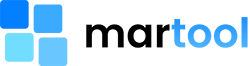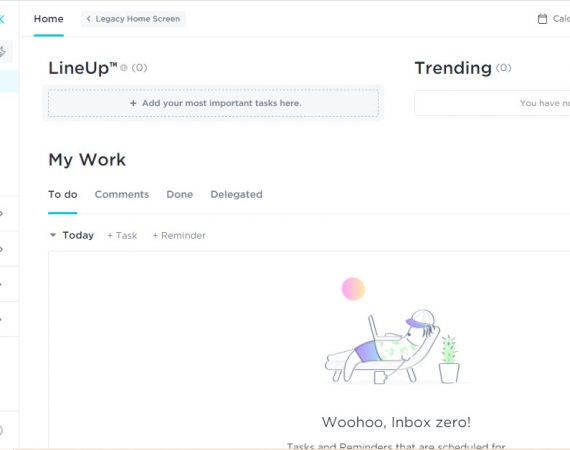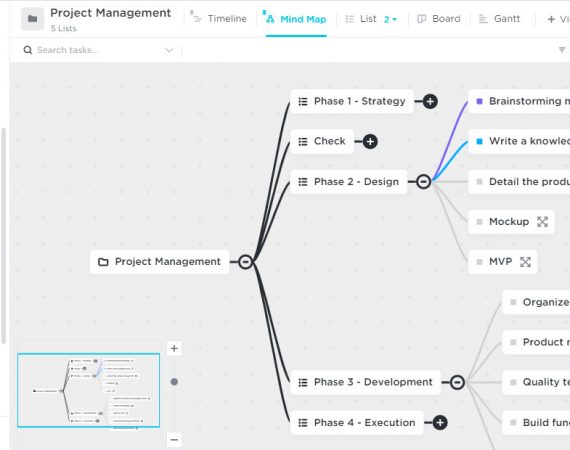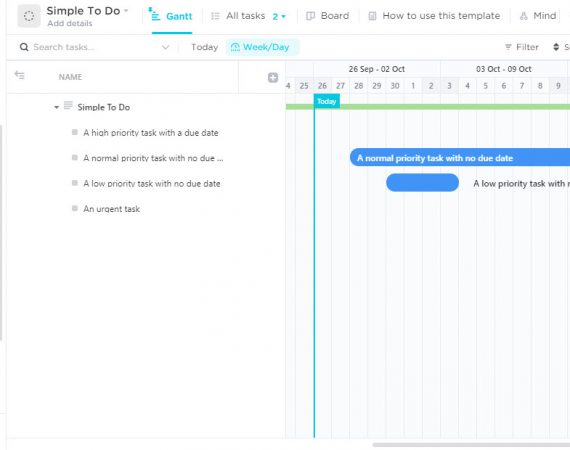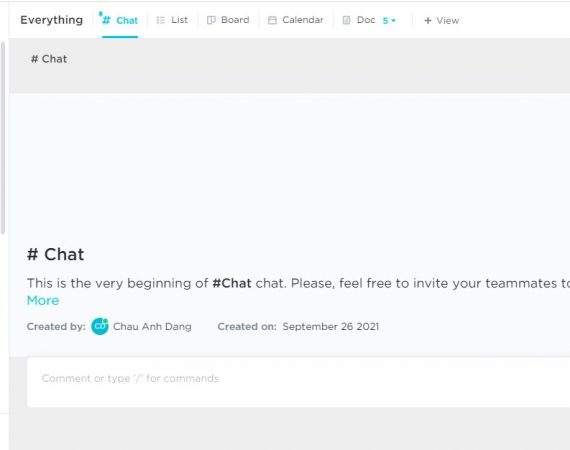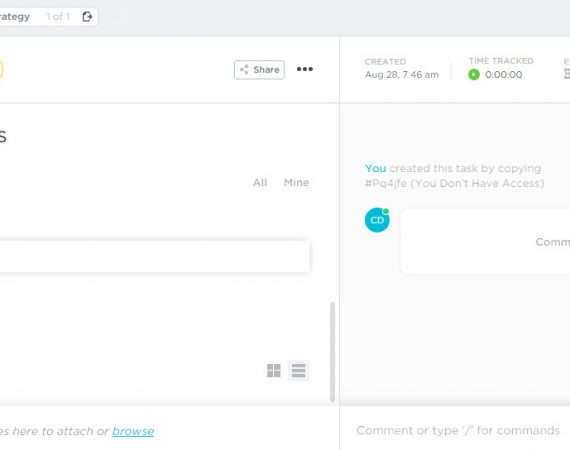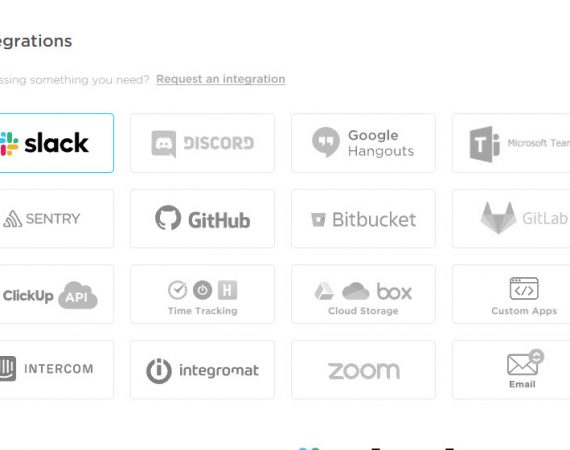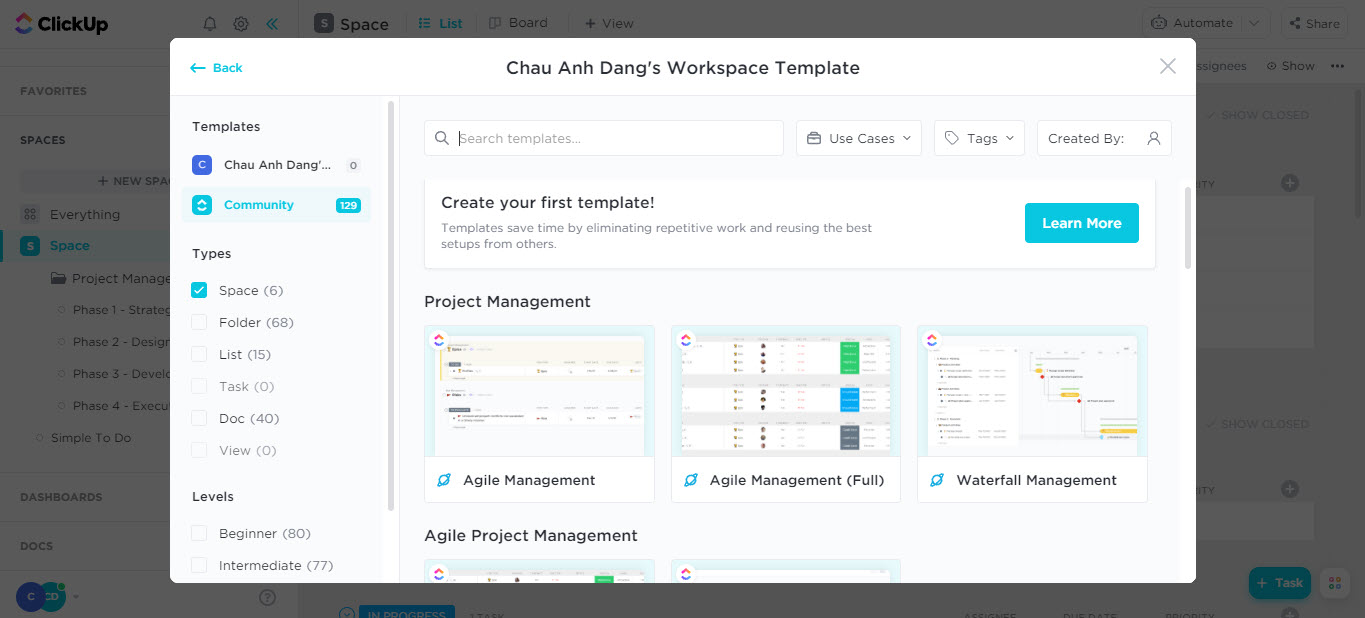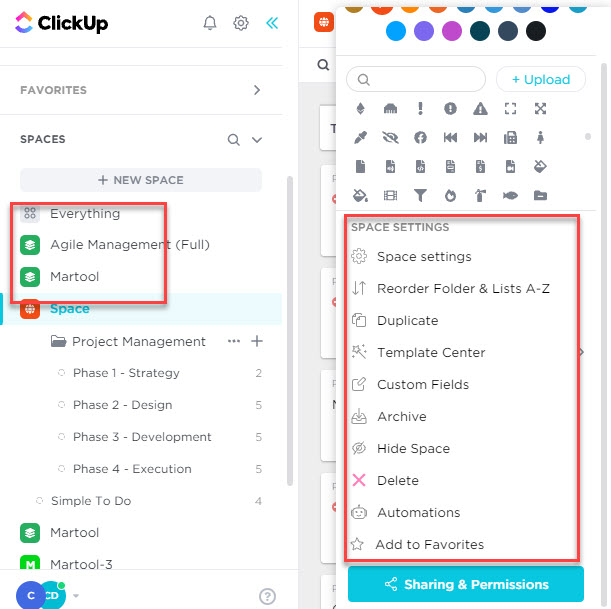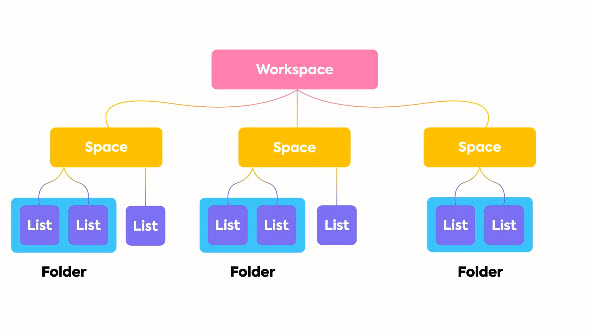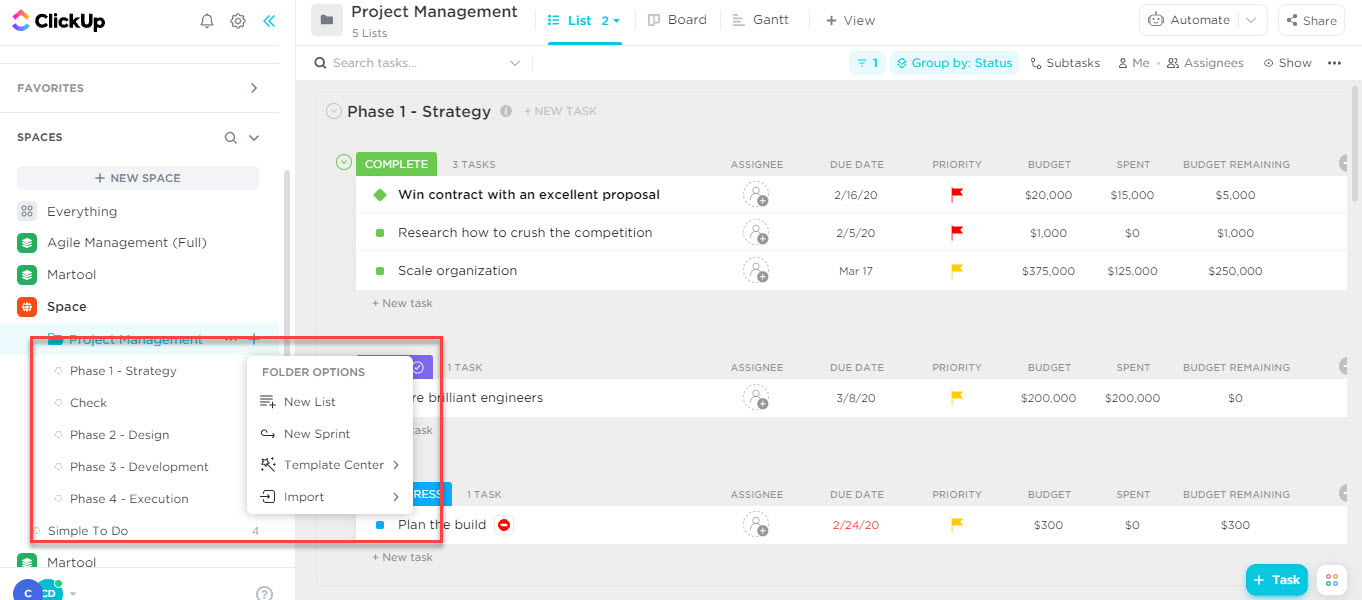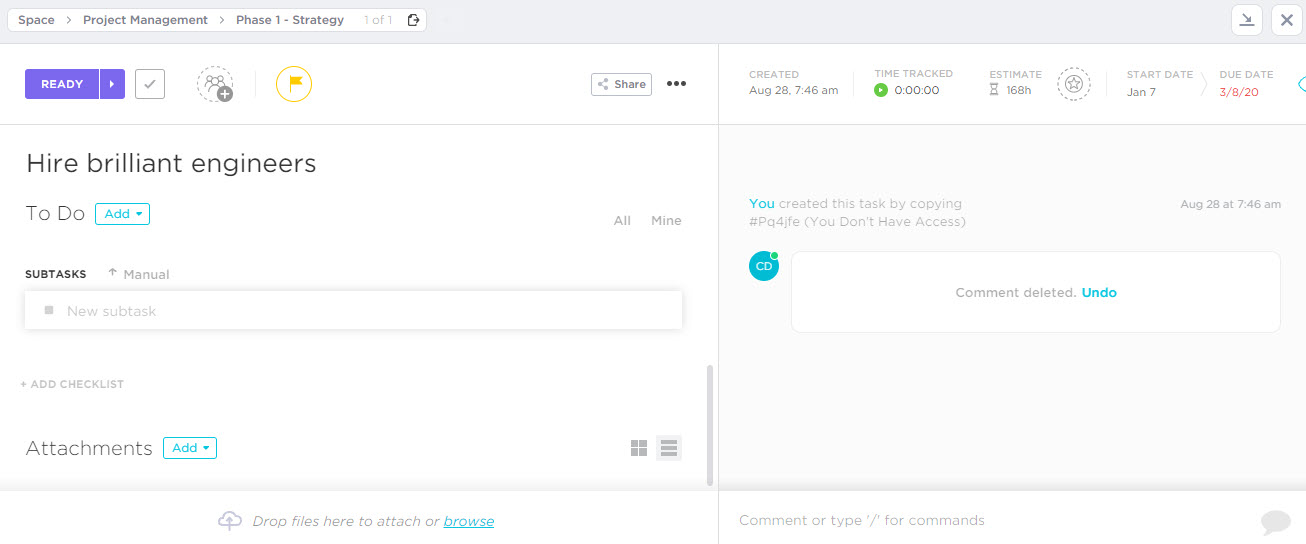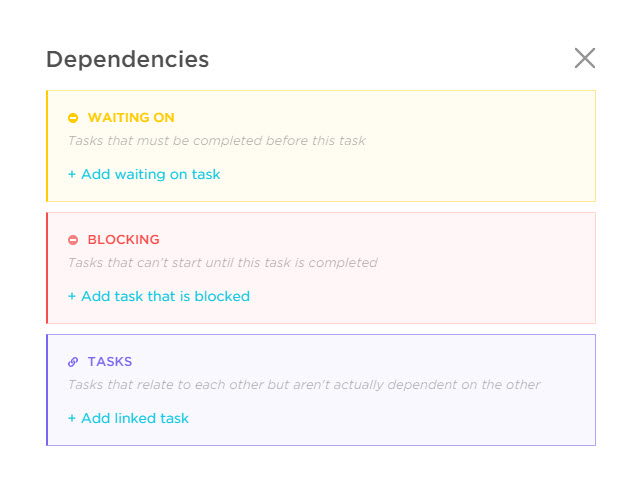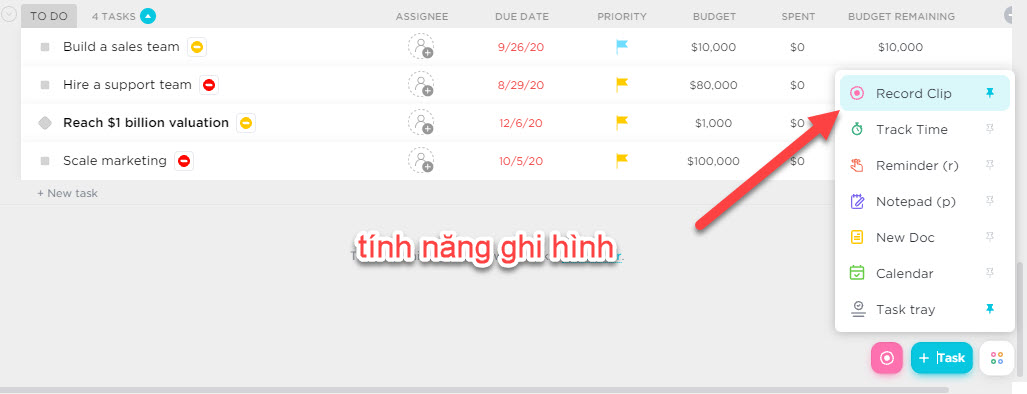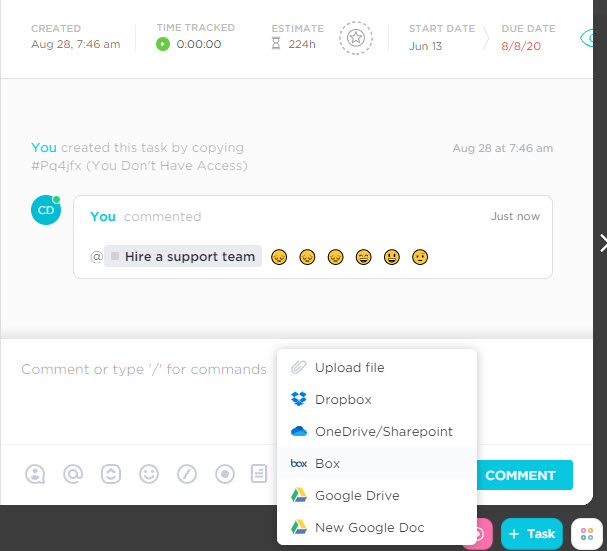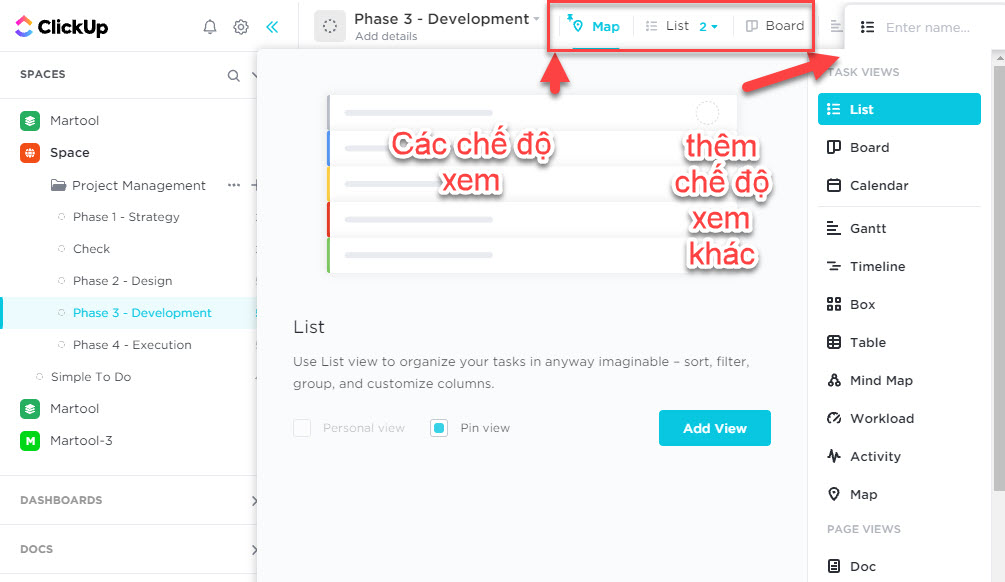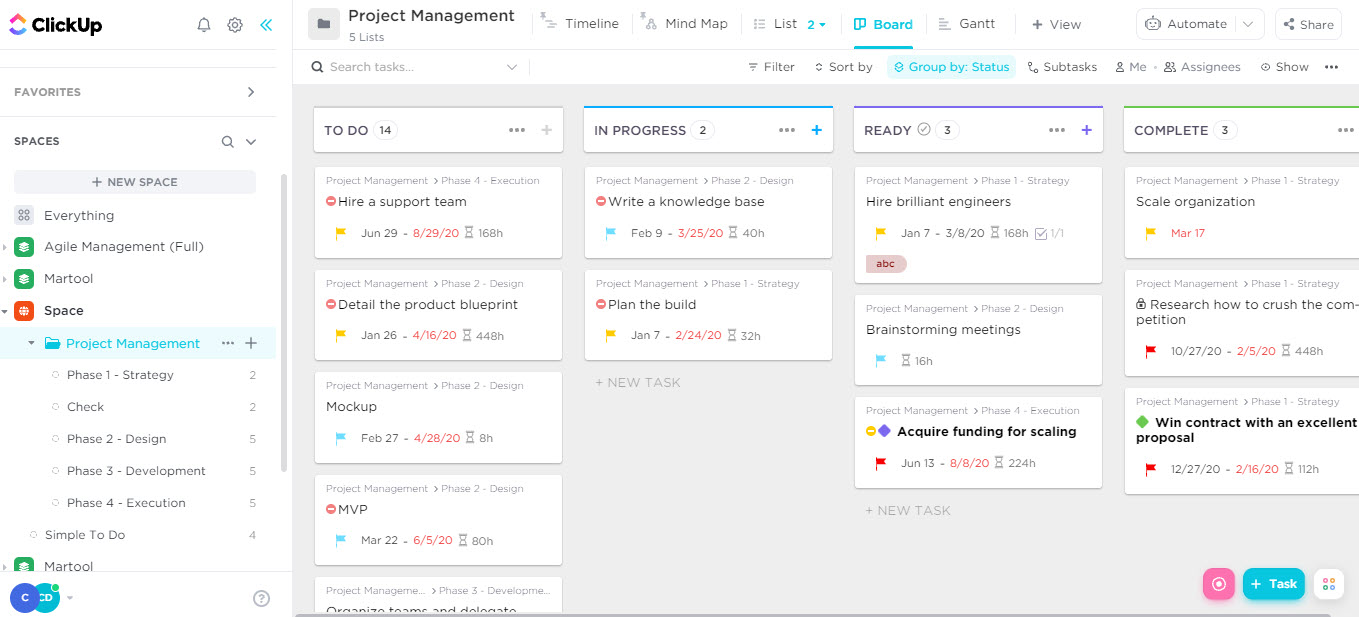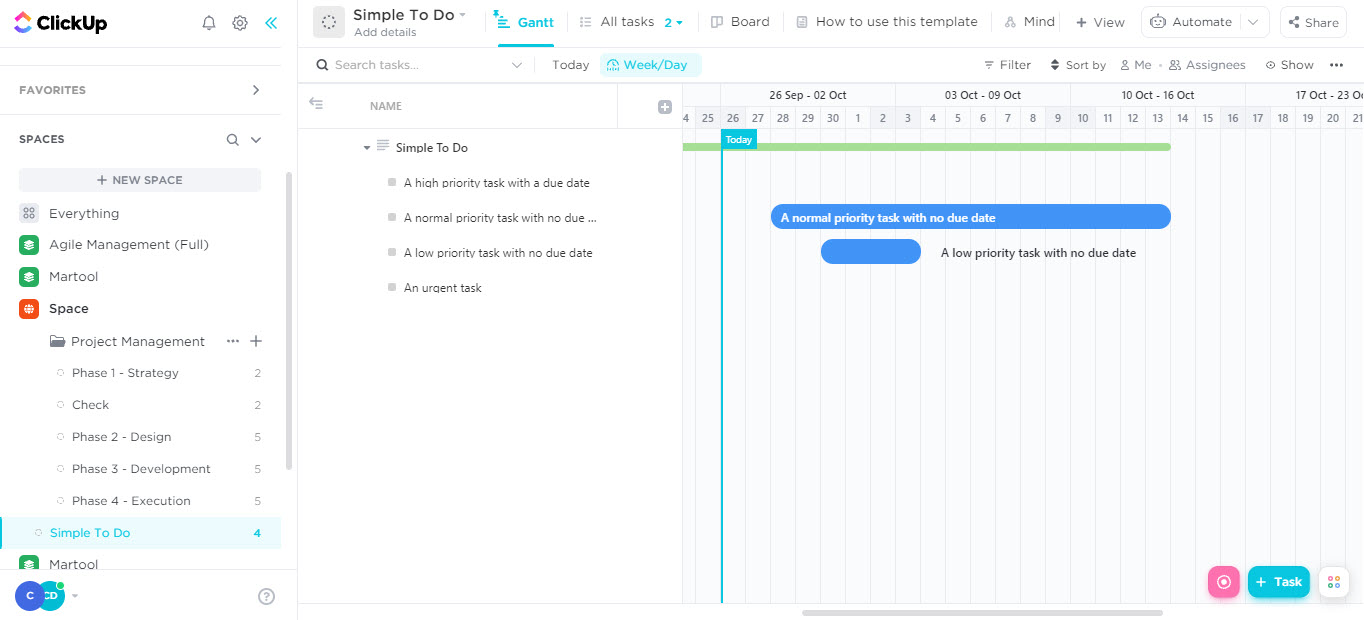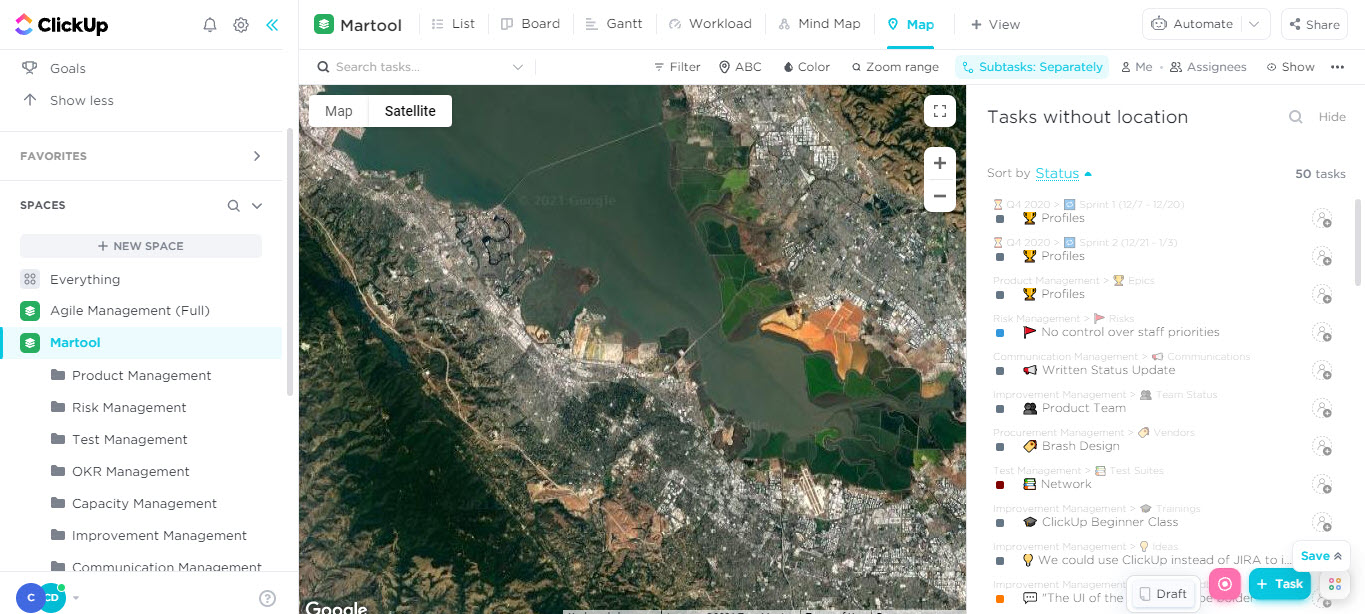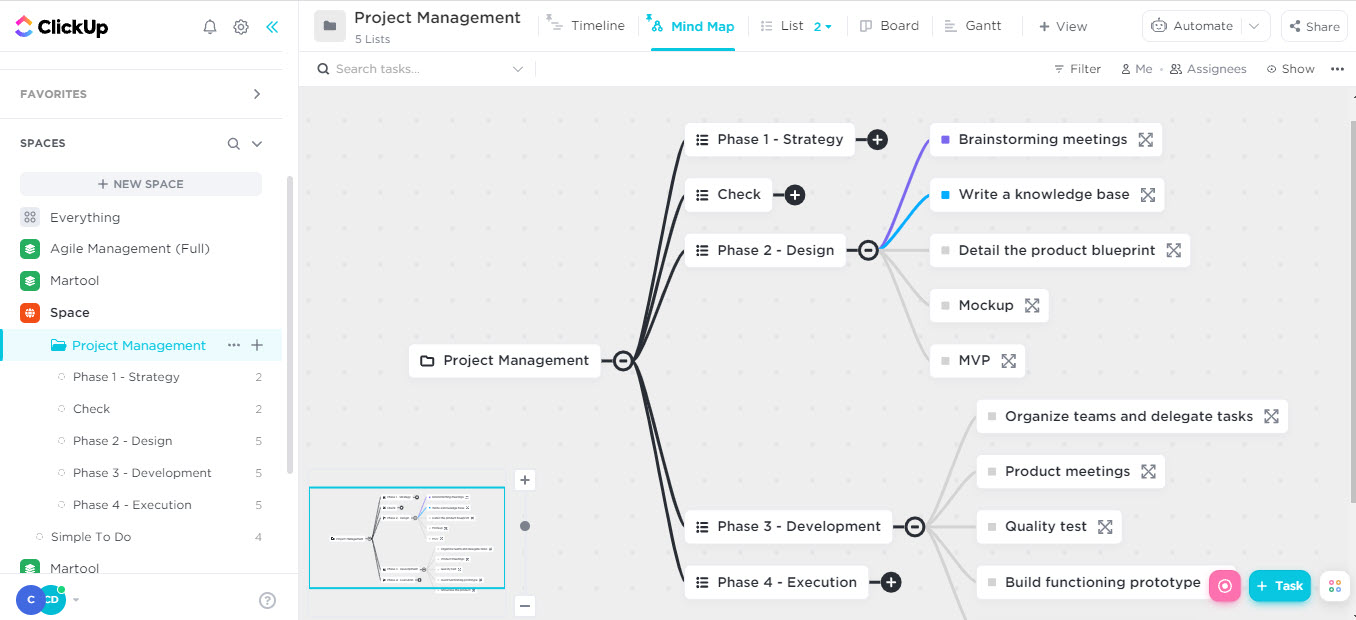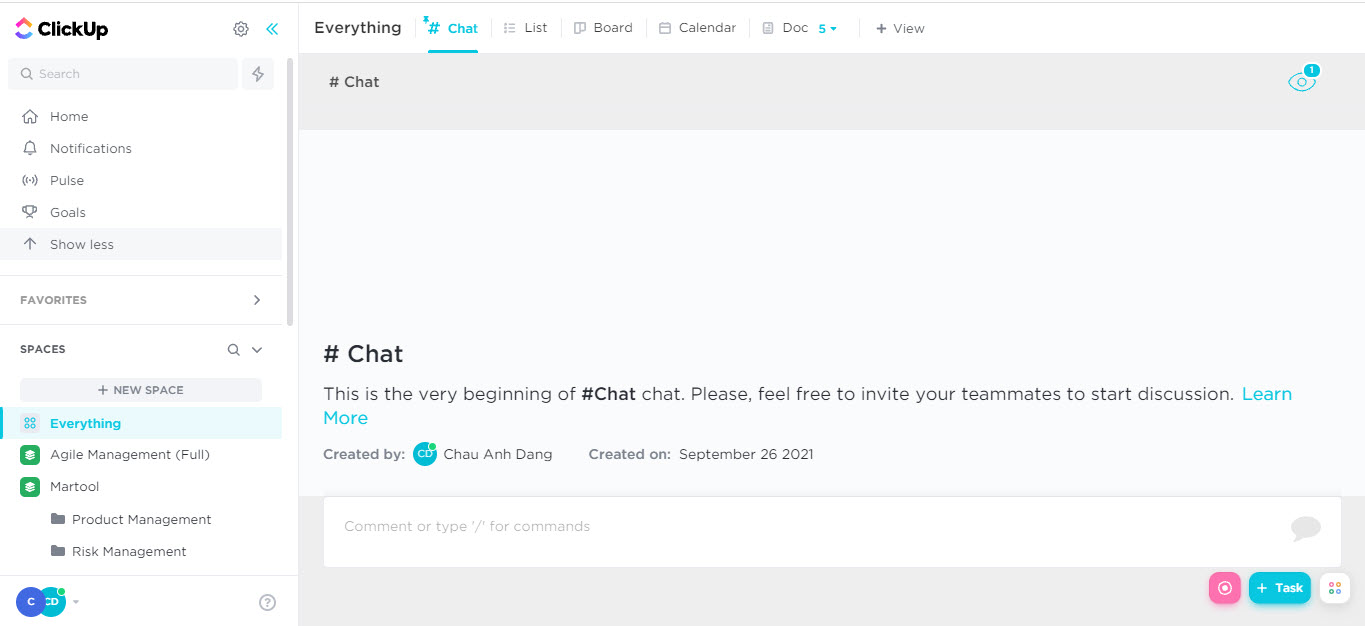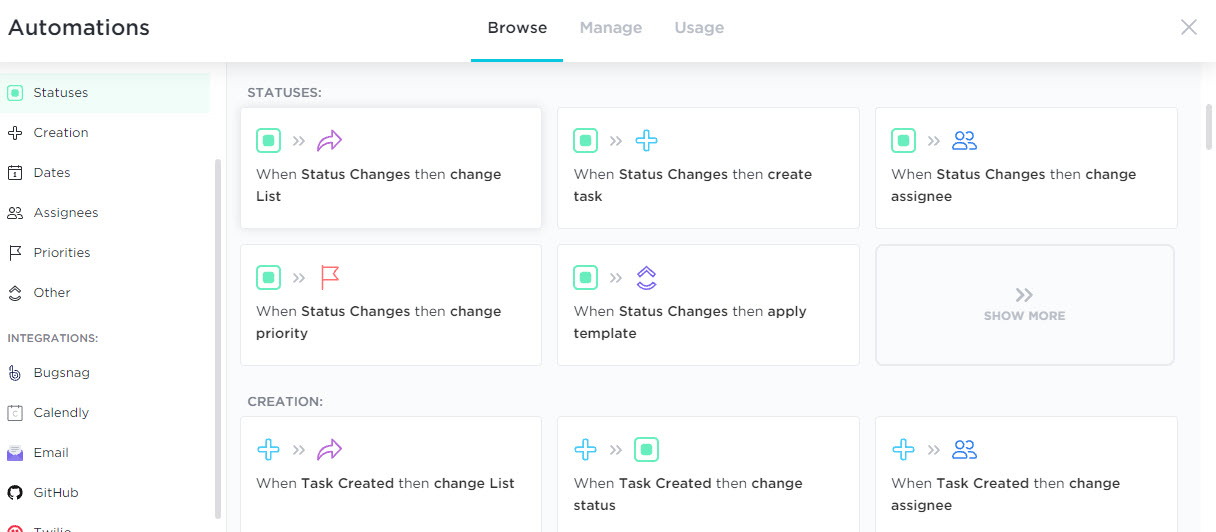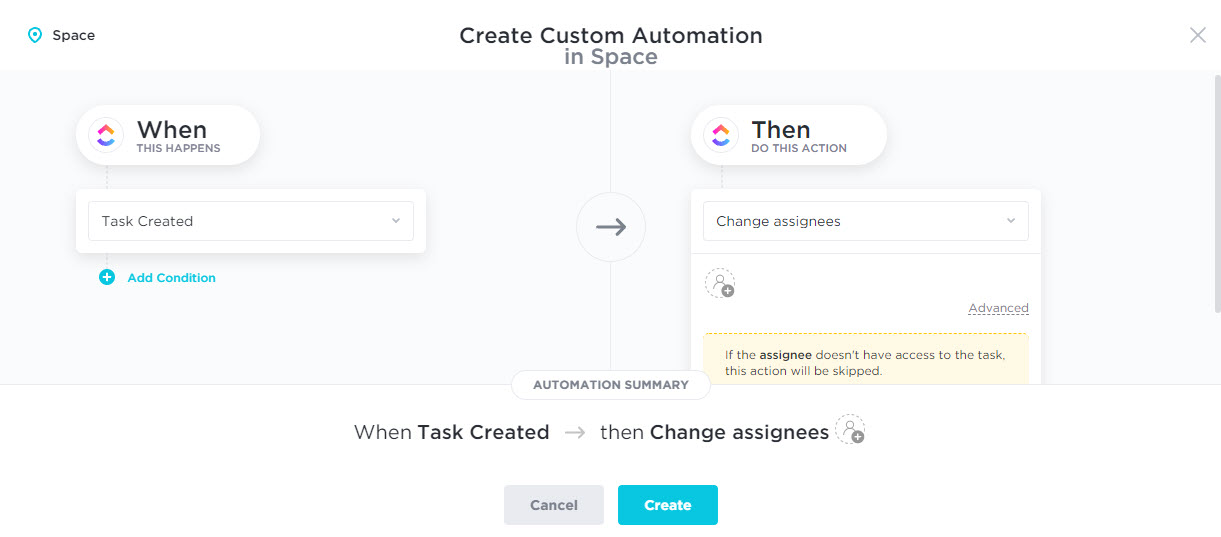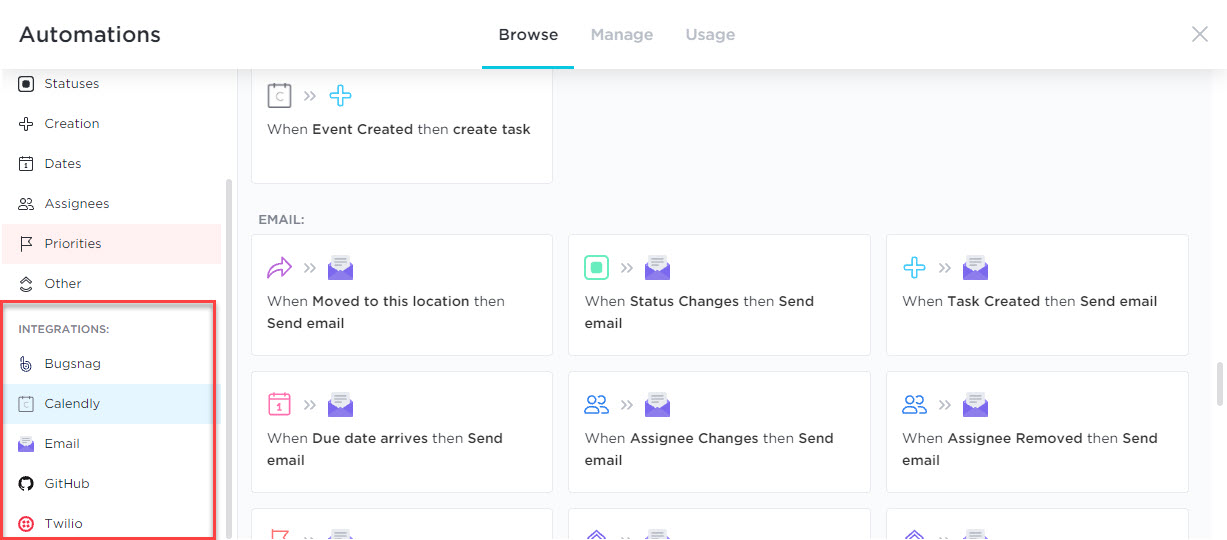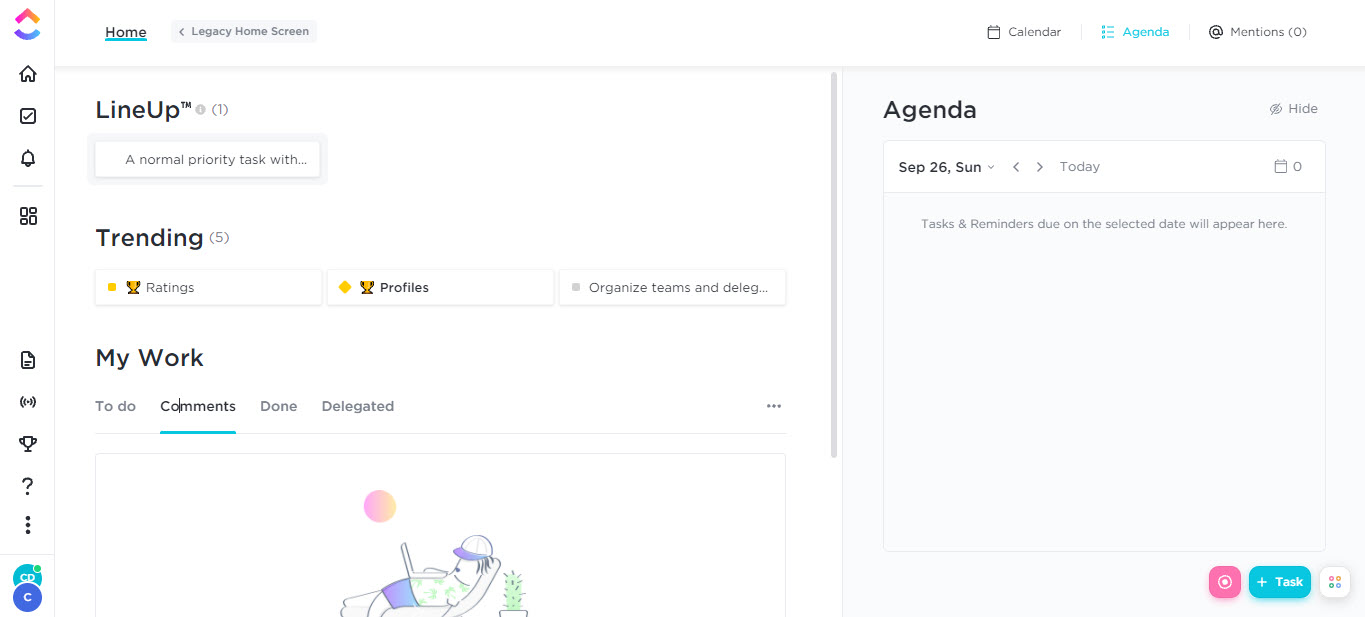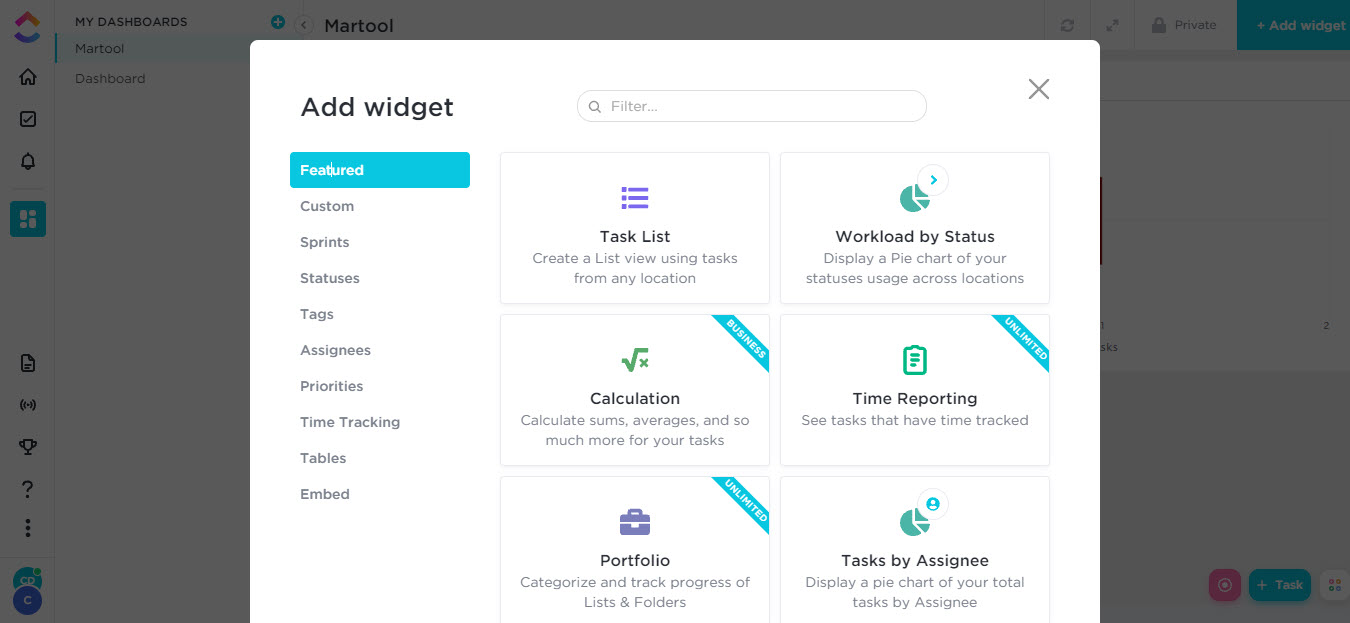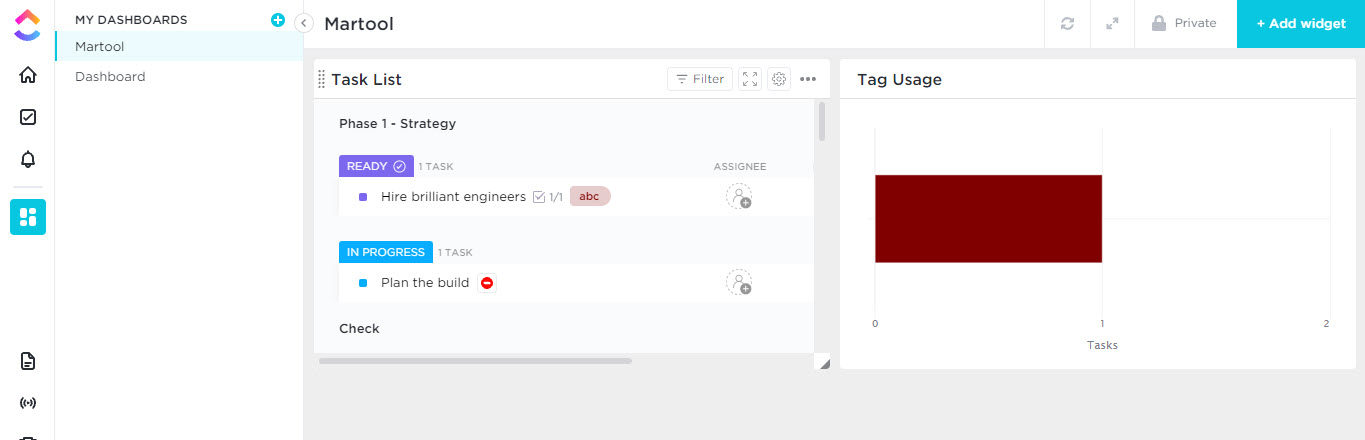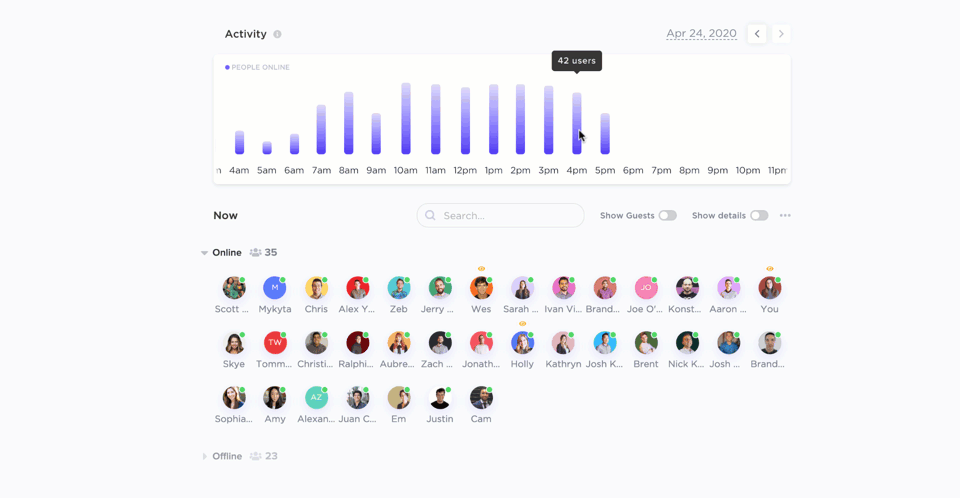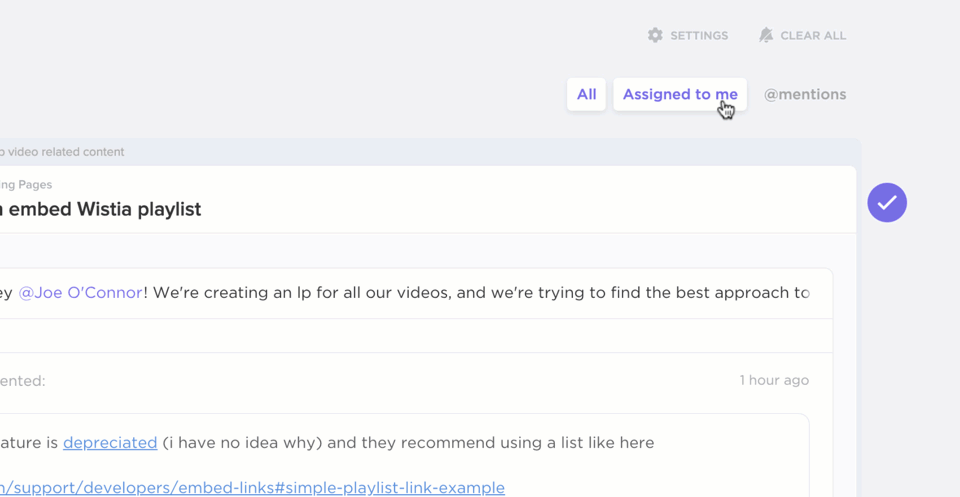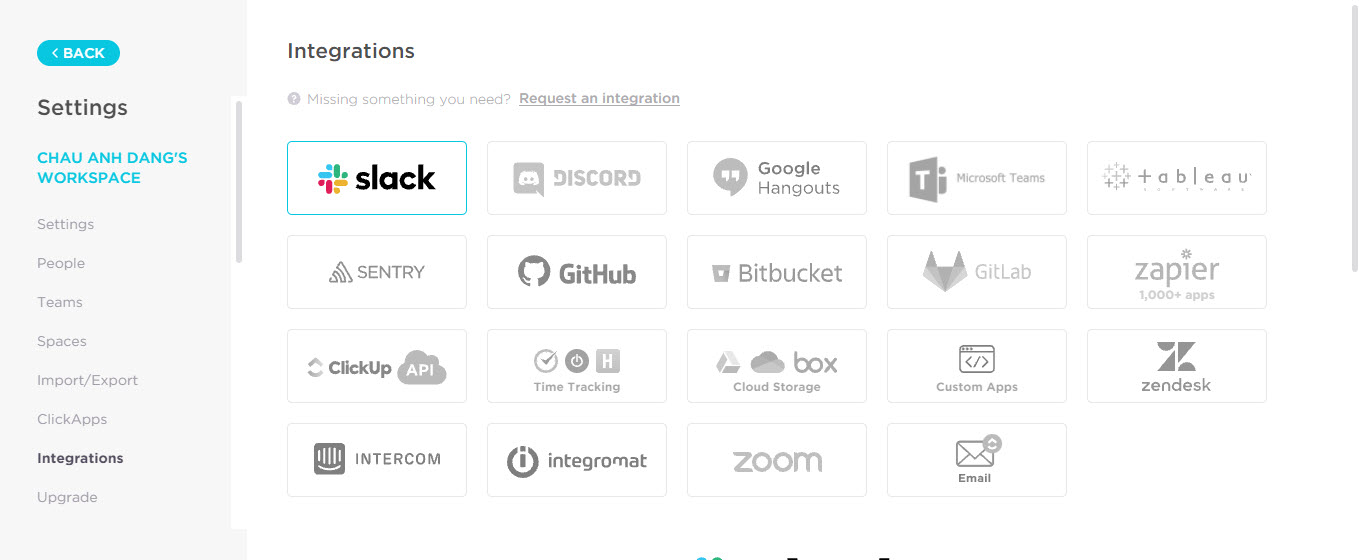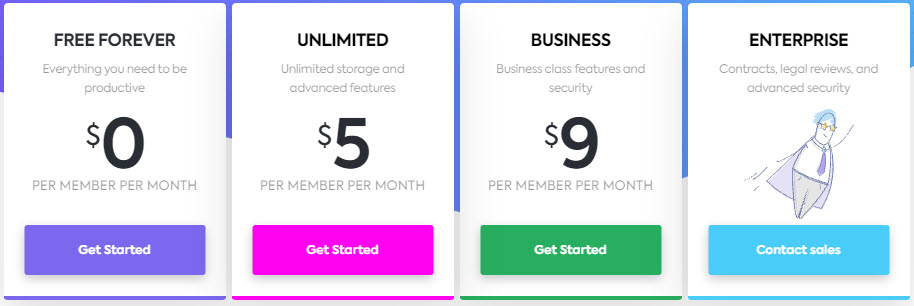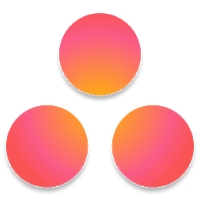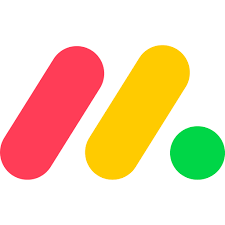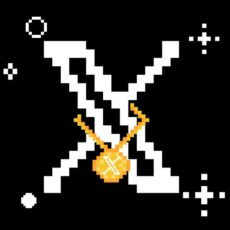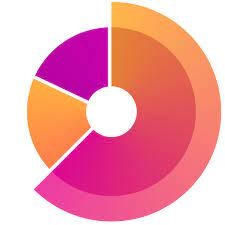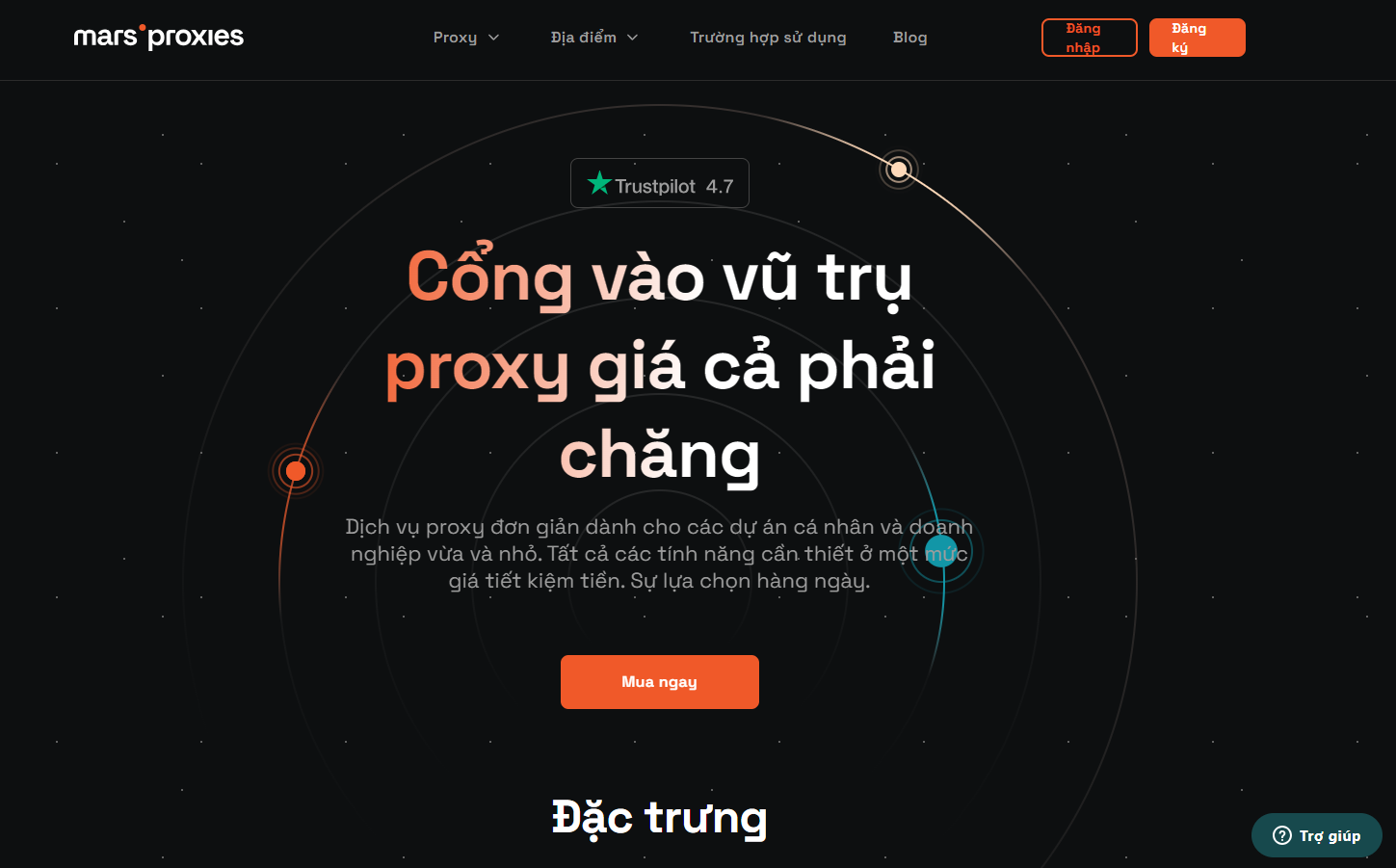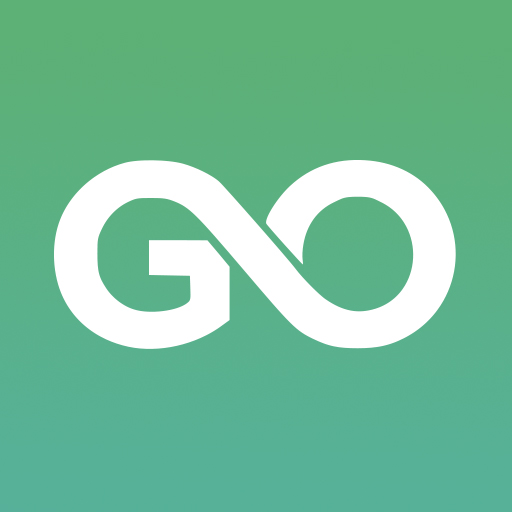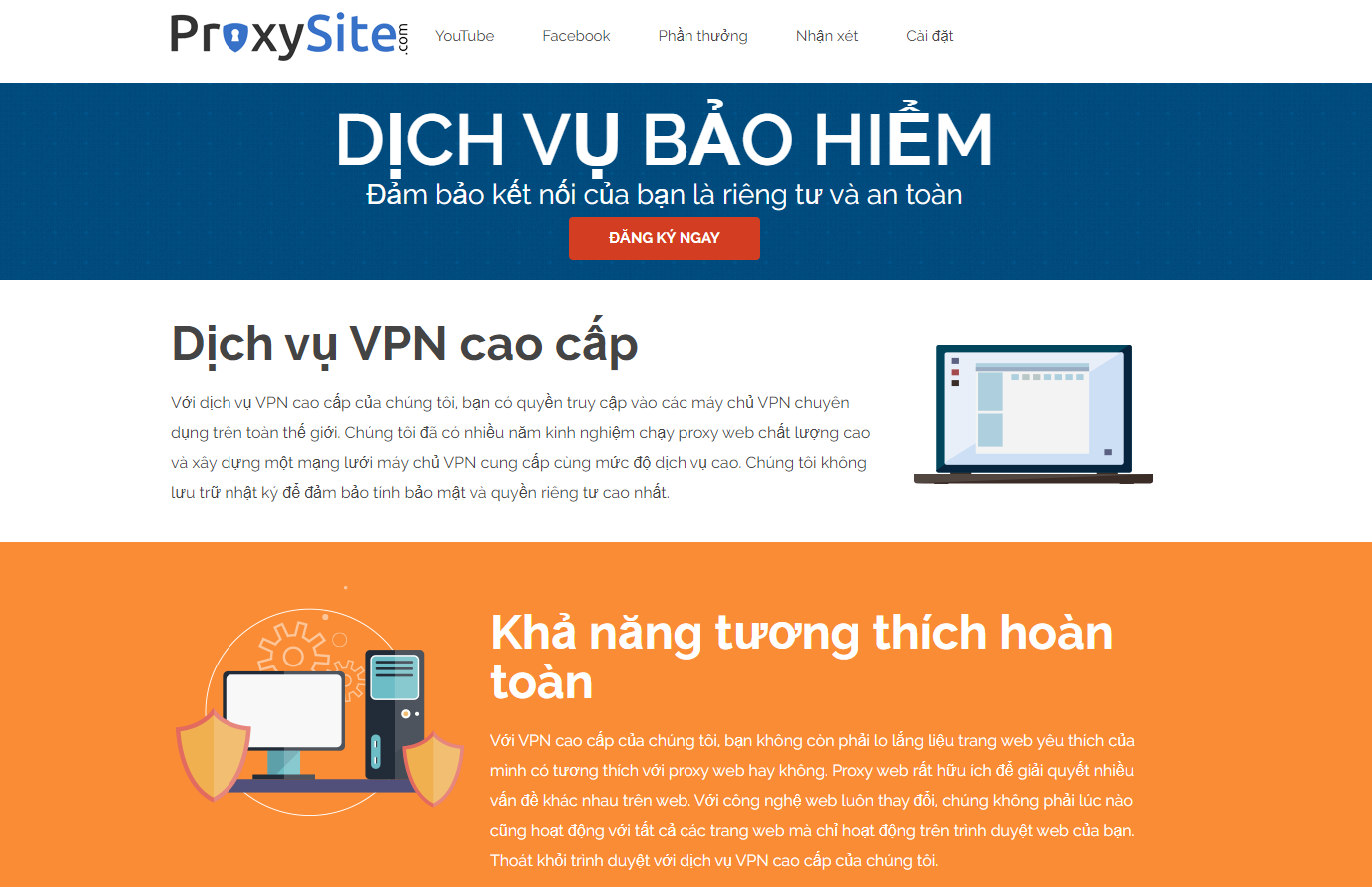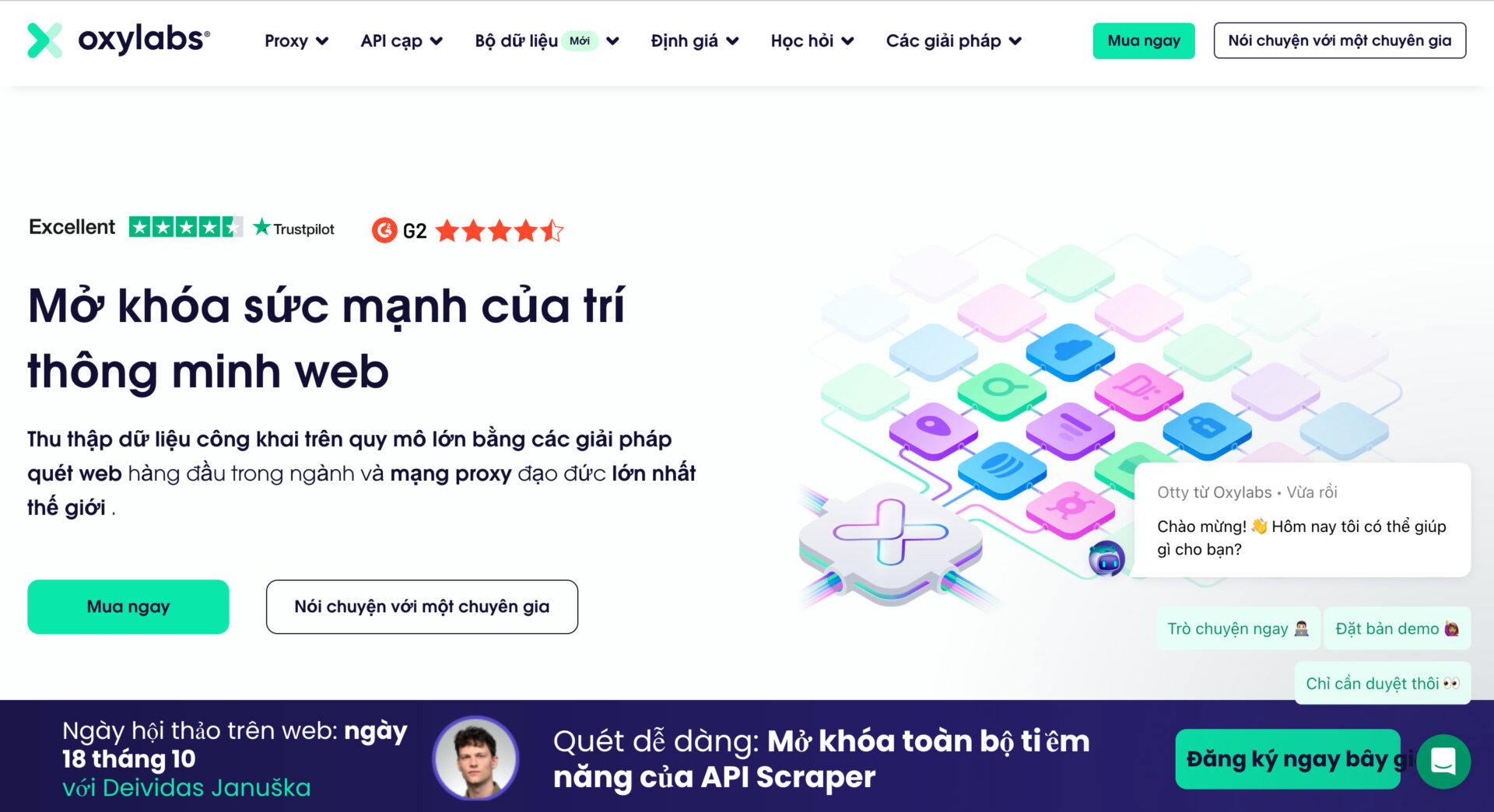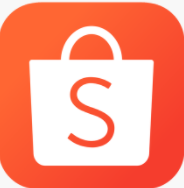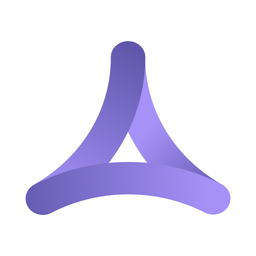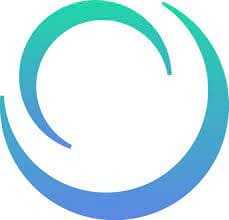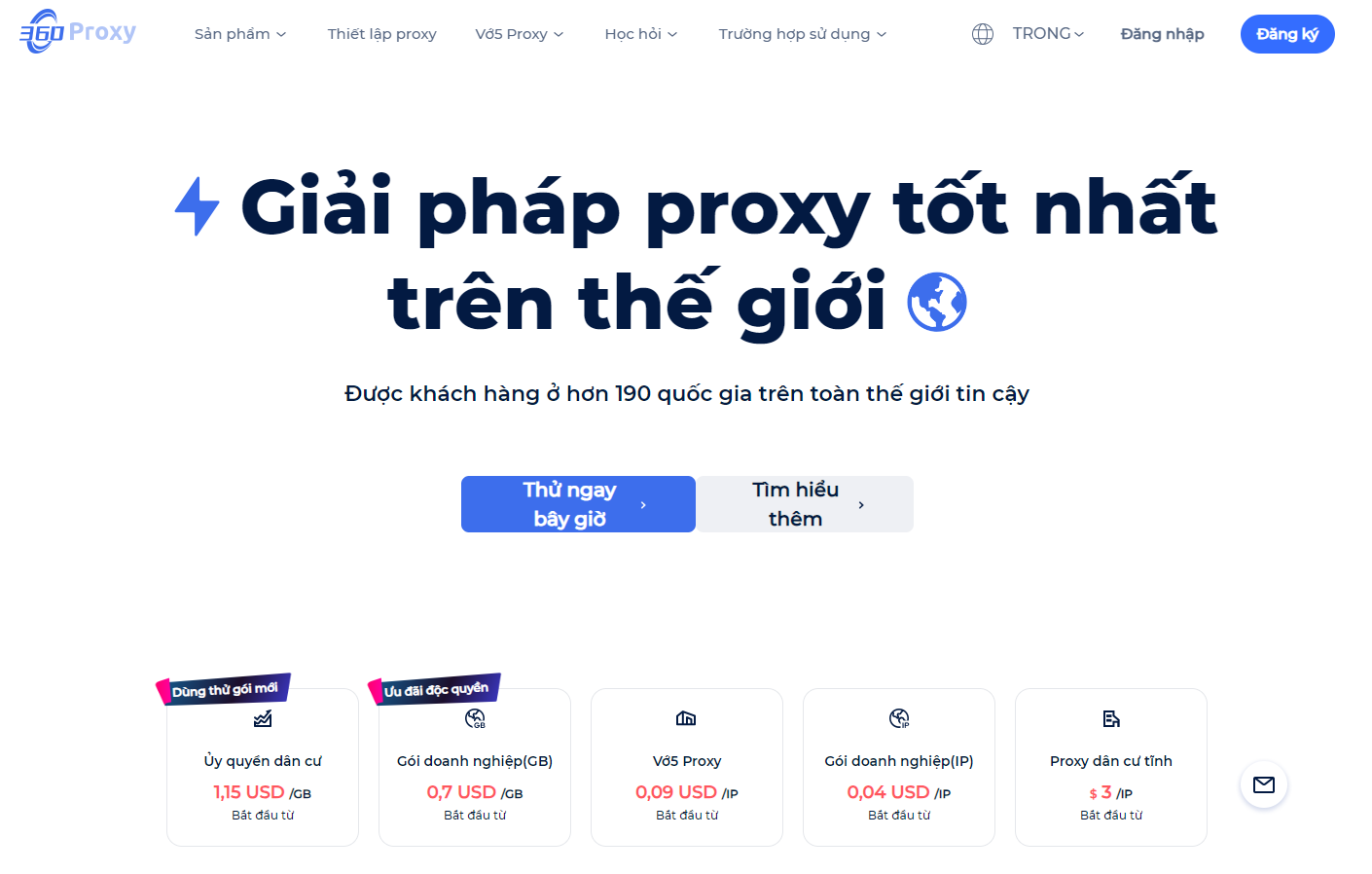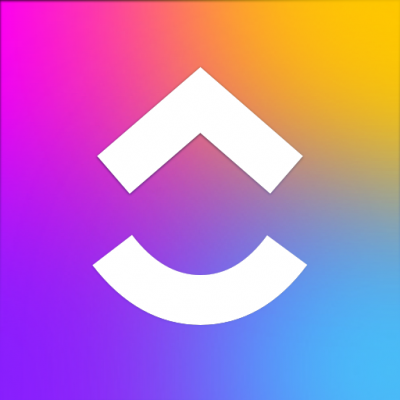
ClickUp là gì?
Clickup là một ứng dụng giúp quản lý công việc không chỉ dành cho cá nhân mà còn cho các doanh nghiệp (phù hợp với startup, cả doanh nghiệp lớn vừa và nhỏ).
Với Clickup, người dùng có thể tạo ra nhiều không gian làm việc cho nhiều dự án, phòng ban khác nhau trong doanh nghiệp. Cấu trúc phân việc khoa học từ không gian làm việc đến thư mục con, danh sách và task, subtask chi tiết.
Điểm nổi bật của ứng dụng này là cung cấp cho người dùng tới 14 chế độ views khác nhau giúp bạn có cái nhìn tổng quan nhất về dự án của mình. Ngoài ra Clickup còn tích hợp với nhiều ứng dụng khác như Gmail, Zapier, Dropbox, Slack… giúp bạn tự động hóa quá trình làm việc tốt nhất.
Hiện tại, Clickup là một công cụ Freemium bạn có thể sử dụng trên desktop và cả điện thoại với 2 hệ điều hành Android và IOS.
Video ClickUp
Tính năng của ClickUp
Workspace
Tương tự Trello hay Anasa, ClickUp cho phép người dùng quản lý các không gian làm việc tập trung trên một ứng dụng duy nhất. Người dùng có thể tạo mới cho mình nhiều không gian làm việc khác nhau phù hợp cho từng phòng ban, dự án hay từng team khác nhau. Đối với các doanh nghiệp thì việc quản lý các dự án bằng các workspace cực kỳ hữu ích bởi trong từng không gian làm việc sẽ bao gồm các thành viên, task và kho dữ liệu khác nhau.
Bạn có thể chia workspace ra thành nhiều cách khác nhau, chẳng hạn như:
- Workspace cá nhân: dành cho những mục tiêu và dự án cá nhân của bạn
- Workspace dành cho phòng ban: mỗi phòng ban lại có các bộ phận và công việc khác nhau cần triển khai dành cho các team.
- Workspace dành cho dự án: Một dự án phối hợp giữa nhiều bộ phận trong doanh nghiệp, cần 1 workspace giúp lưu trữ, triển khai và theo dõi công việc hiệu quả.
Bạn có thể tạo mới không gian theo 2 cách:
- Tạo mới hoàn toàn không gian làm việc của bạn
- Sử dụng template mẫu: Clickup cung cấp cho người dùng những mẫu không gian làm việc dành cho nhiều mục đích khác nhau và được phân theo 3 cấp độ sử dụng là Beginner/Intermediate và Advanced.
Tạo mới workspace với template có sẵn trên Clickup
Với các workspace bạn có thể tùy chỉnh các thao tác cơ bản như tạm ẩn, xóa, tạo bản sao và chia sẻ workspace cho các thành viên khác.
Thiết lập quản lý workspace trên Clickup
Quản lý dự án
Khác với những ứng dụng khác, Clickup cho phép người dùng có thể quản lý dự án bằng cách phân cấp công việc một cách chi tiết. Trong mỗi workspace bạn có thể tạo nhiều thư mục con có các list công việc. Và trong mỗi list lại có các task và subtask; checklist giúp bạn phân chia và theo dõi công việc một cách khoa học.
Phân cấp quản lý công việc trên Clickup
Xây dựng quy trình làm việc
Trong mỗi workspace bạn có thể tạo nhiều thư mục để quản lý, trong các thư mục sẽ có các list công việc để bạn chia task. Ví dụ bạn đang có một dự án bao gồm 4 giai đoạn là Strategy, Design, Development và Execution thì bạn có thể tạo ra các list tương ứng với cá giai đoạn đó. Mỗi giai đoạn sẽ bao gồm nhiều công việc khác nhau cần thực hiện.
Danh sách công việc trong thư mục
Quản lý công việc
Như đã giới thiệu ở trên, trong mỗi thư mục người dùng có thể tạo ra các list khác nhau và trong mỗi list sẽ bao gồm các task.
Có một điểm khá hay ở Clikcup là khả năng theo dõi task tự động, hệ thống sẽ dựa trên trạng thái của task mà tự động nhóm chúng và các mục khác nhau như: todolist, ready, in process và completed.
Về cơ bản, phân chia công việc trong Clickup bạn có thể tưởng tượng như trong một trang tính bao gồm các dòng và cột.
- Dòng: là các task và subtask bạn đề ra
- Cột: Là cách trường theo dõi dành cho mỗi task.
Quản lý công việc trên Clickup
Thao tác với các task
- Tạo mới các task trong mỗi list không bị giới hạn
- Tùy chỉnh các trường dữ liệu cho task. Các trường dữ liệu trong Clickup cực kỳ đa dạng giúp bạn theo dõi nhiều khía cạnh của công việc được giao. Các trường bao gồm:
- Trường cơ bản: Phân công, Ngày đến hạn, Mức độ ưu tiên, Bình luận, Ngày bắt đầu, ngày kết thúc, trạng thái, thời gian ước tính, review, revision…
- Trường nâng cao bạn có thể thêm sau: Text, Tag, Dropdown, email, money, phone, rating, hàm công thức…
- Người dùng có thể tùy chỉnh thêm/xóa ẩn và hiển thị các trường thông tin ngày tùy thuộc vào tính chất của từng công việc.
- Giao task cho thành viên trong nhóm
- Cài đặt thời gian hoàn thành ước tính, deadline cho task
- Tạo các subtask nhỏ cho từng đầu việc khác nhau
- Gắn tag, tùy chỉnh mức độ ưu tiên cho từng task
- Thêm mô tả chi tiết cho từng task
- Chia sẻ task bằng cách public lên website, chia sẻ qua URL hoặc thêm người theo dõi bằng email.
- Đính kèm trong mỗi task các file liên quan
- Tạo checklist để dễ dàng kiểm soát công việc
Ngoài quản lý công việc, bạn cũng có thể sử dụng Clickup để checklist khách hàng tiềm năng, hay ví dụ như khách mời cho sự kiện chẳng hạn với các trường thông tin được chuẩn hóa như tên, email, điện thoại….
Tạo trường dữ liệu cho các task trên ClickUp
Ngoài quan sát task trên giao diện các list, người dùng có thể bấm chọn vào task để quan sát các nội dung chi tiết trong đó.
Theo dõi chi tiết từng task trên Clickup
Nếu các nhiệm vụ có liên quan đến nhau, bạn có thể truy cập dependencies để tùy chỉnh thiết lập cho task bao gồm 3 khả năng:
- Waiting on: Task liên quan sẽ phải hoàn thành trước task bạn giao
- Blocking: Task liên quan sẽ không được bắt đầu cho đến khi task bạn giao hiện tại được hoàn thành.
- Task: task hiện tại không có sự ràng buộc với các task khác,
Thiết lập cho task trên Clickup
Có 2 tính năng nổi bật của Clickup nên được nhắc đến đó là quay màn hình và bình luận
Ghi hình
Người dùng có thể sử dụng Clickup để ghi hình mà không cần sử dụng đến sự trợ giúp của các ứng dụng thứ 3. Bạn có thể sử dụng tính năng này để ghi màn hình vài tải xuống, hoặc đính kèm trong 1 task hay comment bất kỳ.
Tính năng ghi hình trên Clickup
Lưu ý: Tính năng ghi hình của Clickup chỉ hoạt động trên trình duyệt Chrome và Firefox
Bình luận
Ngoài ra, so với các ứng dụng khác thì tính năng bình luận trên nền tảng này có vẻ nổi bật hơn. Bạn có thể bình luận trong workspace, từng list hay từng task khác nhau.
Việc bình luận cũng trở nên linh hoạt khi bạn có thể:
- Nhắc tên thành viên trong bình luận
- Gắn thẻ task trong bình luận
- Đính kèm nhiều tệp, checklist, slash comment, emoji…
- Gửi email từ mục bình luận trong task để trao cụ thể hơn với các thành viên khác về công việc
- Quay màn hình trực tiếp để bình luận
- React, Reply cho từng bình luận của mọi người
Tính năng bình luận trên Clickup
Theo dõi dự án dưới nhiều góc độ
Nếu như các công cụ khác chỉ cung cấp cho người dùng từ 3-4 chế độ làm việc thì thực sự Clickup đã làm tốt hơn khi cho phép bạn quan sát công việc của mình với 14 chế độ khác nhau, bao gồm:
- Chế độ dạng list
- Chế độ bản đồ
- Chế độ bảng
- Chế độ timeline
- Chế độ workload
- Mind map
- Chế độ xem dạng lịch
- Chế độ xem activity
- Chế độ xem dạng box
- Chế độ xem chat
- ….
Với mỗi chế độ, người dùng có thể quan sát công việc đang diễn ra ở đâu, tiến độ như thế nào.... để có cái nhìn tổng quan nhất về dự án của mình.
Để tạo chế độ xem rất đơn giản, bạn chỉ cần tùy chọn workspace, folder hoặc list rồi bấm tùy chọn thêm chế độ bạn muốn xem và đặt tên cho những chế độ này.
Thêm chế độ xem trên Clickup
Một số chế độ xem nổi bật trên Clickup
Chế độ xem dạng bảng
Ngoài chế độ xem danh list như đã đề cập ở các phần trên, Clickup cho phép người dùng xem ở chế độ dạng bảng tương tự như giao diện cơ bản trong Trello.
Trong chế độ xem này mỗi list sẽ được tổng hợp lại trong một bảng, bạn hoàn toàn có thể thực hiện thêm mới/xóa task hay các thao tác khác tương tự như trong chế độ xem danh sách.
Chế độ xem dạng bảng trên Clickup
Chế độ xem Gantt
Biểu đồ Gantt hay còn gọi là sơ đồ ngang Gantt là một trong những công cụ kinh điển được sử dụng để quản trị tiến độ dự án. Nếu như bạn không thể tìm thấy chế độ xem này trong Trello thì Clickup lại cho phép bạn thực hiện điều đó.
Với chế độ xem này, người quản trị cùng các thành viên có thể xác định được những công việc cần làm, theo dõi tiến độ đảm bảo dự án diễn ra trôi chảy.
Chế độ xem biểu đồ Gantt trên Clickup
Chế độ xem bản đồ
Với những dự án liên quan đến nhiều địa điểm khác nhau, chế độ xem bản đồ sẽ giúp bạn có cái nhìn bao quát hơn về các công việc trong từng địa điểm.
Trong chế độ xem này, người dùng cũng có thể xem ở chế độ thông thường hoặc chế độ vệ tinh. Các task tương ứng với từng địa điểm sẽ có hiển thị đánh dấu trên bản đồ.
Chế độ xem bản đồ trên Clickup
Chế độ xem dạng mindmaps
Một trong những chế độ xem nổi bật mà Clickup cung cấp cho người dùng, cho phép quan sát dưới dạng sơ đồ tư duy giúp người dùng xem có thể quan sát sơ đồ dự án một cách khoa học.
Người dùng các nút (-) và (+) để mở rộng chi tiết của sơ đồ hoặc thu gọn lại
Chế độ xem mindmaps trên Clickup
Chế độ chat
Với chế độ xem này, người dùng có thể quan sát tất cả bình luận diễn ra trong dự án và trao đổi với các thành viên khác từ chế độ này.
Tương tự như chức năng bình luận, người dùng có thể nhắc tên, gắn tag cho công việc hoặc quay màn hình, gửi tệp đính kèm…
Chế độ xem chat trên Clickup
Tự động hóa
Tự động hóa là một trong những tính năng hữu ích của các ứng dụng quản lý công việc, dự án. Giúp người quản trị, leader có thể tiết kiệm thời gian sắp xếp, giao và theo dõi công việc.
Tính năng tự động hóa trên Clickup hoạt động theo nguyên tắc cơ bản là “ when...then”, sẽ có 2 bộ phận chính trong 1 automation là:
- Trigger: là trình kích hoạt, bao gồm các điều kiện. Khi các điều kiện này được thỏa mãn thì trigger sẽ kích hoạt hành động.
- Action: Là các hành động sẽ xảy ra sau khi trigger được kích hoạt.
Với ClickUp, người dùng có thể tạo ra nhiều trình tự động khác nhau bao gồm trong hệ thống và các automation được tích hợp với các ứng dụng bên ngoài.
Tự động hóa trong hệ thống
Clickup tạo sẵn cho người dùng một số danh mục mẫu automation như:
- Move: khi di chuyển khỏi cái này thì sẽ thay đổi trạng thái hay tạo task mới…
- Trạng thái: khi trang thái của task thay đổi thì tự động chuyển list, thay đổi mức độ ưu tiên…
- Tạo mới: Khi 1 task được tạo mới thì thay đổi list, thay đổi trạng thái,...
- Ngày đến hạn: khi công việc đến ngày đến hạn thì tự động thay đổi trạng thái, di chuyển sang danh mục khác
- Một số automation về mức độ ưu tiên, người được giao nhiệm vụ, subtask…
Automation mẫu trên Clickup
Nếu như bạn không tìm thấy mẫu automation phù hợp thì cũng có thể tự tạo cho mình 1 automation mới hoàn toàn, phù hợp với nhu cầu.
Tạo mới automation trên Clickup
Tự động hóa kết hợp với ứng dụng khác
Clickup cho phép người dùng kết nối với các ứng dụng khác như Bugsnag, Calendly, Email, GitHub, Twilio để tự động hóa qua cách kênh này. Người dùng có thể hoàn toàn tự động hóa việc gửi email, gửi SMS, hay gắn task vào lịch...một cách dễ dàng, nhanh chóng.
Tự động hóa với ứng dụng tích hợp trên Clickup
Các tính năng cá nhân
Trong màn hình chính (home), người dùng có thể quan sát:
- Các công việc mà bạn được giao bao gồm hôm nay, công việc bị quá hạn, công việc được nhắc đến nhưng chưa lên lịch
- Các bình luận mà bạn được được giao việc
- Gắn các task quan trọng bạn cần theo dõi ở phần Lineup, giúp bạn hoàn thành công việc đúng hạn.
- Quan sát agenda (công việc và nhắc nhở theo từng ngày), quan sát bình luận được nhắc đến.
Giao diện màn hình chính trong Clickup
Tạo dashboards
Clickup cho phép người dùng tạo riêng 1 trung tập kiểm soát nhiệm vụ (dành riêng cho người dùng) để có thể quan sát toàn bộ các hoạt động trong các không gian làm việc khác nhau thông qua 1 màn hình duy nhất. Tính năng này cho phép thay thế tính năng báo cáo và portfolio.
Trong 1 dashboard, bạn có thể tạo nhiều cửa sổ (widget) khác nhau cho từng kiểu dữ liệu bạn muốn quan sát.
Tạo mới widget trong Clickup
Giao diện Dashboard trên Clickup
Pulse
Một tính năng hữu ích trong bối cảnh làm việc từ xa đang là xu hướng. Nếu bạn là nhà quản lý, bạn sẽ có thể quan sát được các thành viên ai đang online và offline. Tính năng này còn cho phép xem các nhiệm vụ mà các thành viên khác đang thực hiện và mức độ phân bổ thời gian làm việc cho các task trong thời gian họ online.
Tính năng Pulse trên Clickup
Thông báo
Để giúp bạn không bỏ lỡ những công việc hay bình luận quan trọng, Clickup hỗ trợ người dùng kiểm tra các nhiệm vụ được giao hay bất kỳ thông báo nào liên quan đến bạn trong mục thông báo.
Thông báo trên Clickup
Tích hợp
Với Clickup, bạn có thể tích hợp với nhiều ứng dụng khác nhau bên ngoài để giúp công việc trở nên thuận tiện hơn như Slack, Gmail, Calendly, GitHub.. cho tính năng tự động hóa; đồng bộ với Hubspot, Trello, Jira… để chuyển dữ liệu công việc từ những nền tảng này.
Ứng dụng tích hợp trên Clickup
Ứng dụng của ClickUp
Quản lý sự kiện
Một trong những ứng dụng phổ biến và nổi bật nhất của Clickup là quản lý sự kiện, ứng dụng này giúp bạn có thể theo dõi thời gian của các dự án, nhiệm vụ nhỏ đang diễn ra.
Người dùng có thể phân công công việc, checklist và nhắc nhở, trao đổi với nhau về dự án. Clickup sẽ giúp cho bạn quản lý sự kiện/dự án một cách khoa học và chi tiết hơn.
Quản lý công việc cá nhân
Không chỉ ứng dụng cho quản lý dự án của doanh nghiệp, với các tính năng cơ bản trên gói free, bạn hoàn toàn có thể tạo ra 1 workspace riêng để theo dõi công việc cá nhân song song với những dự án của đội nhóm, công ty.
Quản lý công việc nhóm, đồng bộ công việc khi làm từ xa
Với những tính năng mạnh mẽ của mình Clickup cho phép tạo workspace, giao nhiệm vụ, tương tác giữa các thành viên giúp làm việc nhóm trở nên hiệu quả hơn. Ngoài ra các tính năng tự động hóa cũng giúp người dùng đồng bộ dữ liệu công việc nhanh chóng, tiết kiệm thời gian.
Mức giá của ClickUp
Hiện tại, Clickup đang có 4 gói mức giá, về cơ bản các gói này sẽ khác nhau ở dung lượng tài nguyên, số lần tự động hóa và một số tính năng nâng cao khác.
- Miễn phí: Giới hạn 5 spaces, kho lưu trữ 100MB, không hỗ trợ báo cáo, không tích hợp Dropbox, OneDrive...
- Standard: 5$/tháng/người - Giới hạn về số lần sử dụng tự động hóa 1000 tác vụ/ tháng, giới hạn về sử dụng bản đồ tư duy 100 lần sử dụng/tháng...
- Premium: 9$/tháng/người - Có thể thực hiện 10000 lần tác vụ tự động hóa/ tháng, không bị giới hạn tính năng nâng cao nhưng không có hỗ trợ cá nhân.
- Enterprise: chưa có giá cụ thể - Bao gồm các tính năng của gói Premium, cho phép thực hiện tự động hóa 25.000 tác vụ/ tháng và có đội ngũ hỗ trợ từ ClickUp. Ngoài ra tài khoản gói Enterprise sẽ có độ bảo mật cao hơn.
Bạn có thể tham khảo chi tiết về các gói mức giá của Clickup tại: Pricing - Clickup
Bảng giá ClickUp
Ưu điểm của ClickUp
Nhiều tính năng
So với các công cụ quản lý dự án hiện nay, ClickUp đang là ứng dụng dẫn đầu về các tính năng tích hợp. Một số tính năng tiêu biểu như chế độ xem dashboard riêng cho từng thành viên, chế độ ghi hình, pulse...
Giao diện đẹp mắt
Ứng dụng Clickup có giao diện đẹp mắt, khá tự nhiên cùng bộ template dành cho nhiều lĩnh vực khác nhau khá đa dạng giúp người dùng tham khảo và tiết kiệm thời gian khi xây dựng một trình quản lý mới.
Chế độ xem đa dạng
Hiện tại, ClickUp đang dẫn đầu về số lượng chế độ xem với 14 chế độ khác nhau. Nổi bật nhất phải kể đến chế độ xem mindmaps, bản đồ vệ tinh hay chế độ chat...
Cho phép dùng miễn phí
Người dùng có thể sử dụng các tính năng cơ bản của Clickup, áp dụng cho công việc cá nhân mà không phải trả phí. Mức giá của Clickup cũng được xem là hợp lý hơn so với ứng dụng Trello, vốn có giá cao hơn nhưng tính năng lại ít hơn.
Nhược điểm của ClickUp
Sử dụng phức tạp
Quá nhiều tình năng là ưu điểm đồng thời cũng là nhược điểm của ứng dụng này khiến người dùng bị rối mắt khi mới sử dụng.
Chưa hoạt động tốt trên thiết bị di động
Theo một số đánh giá, Clickup dường như còn chưa hoàn thiện các tính năng trên app để sử dụng trên thiết bị di động
Không có giao diện tiếng Việt
Đây là điểm trừ khá lớn của ClickUp, với quá nhiều tính năng nhưng không có giao diện tiếng Việt hay hướng dẫn cụ thể khiến nhiều người gặp khó khăn khi làm quen, sử dụng.
Phần mềm tương tự ClickUp
Đánh giá ClickUp
Nội dung được biên soạn bởi